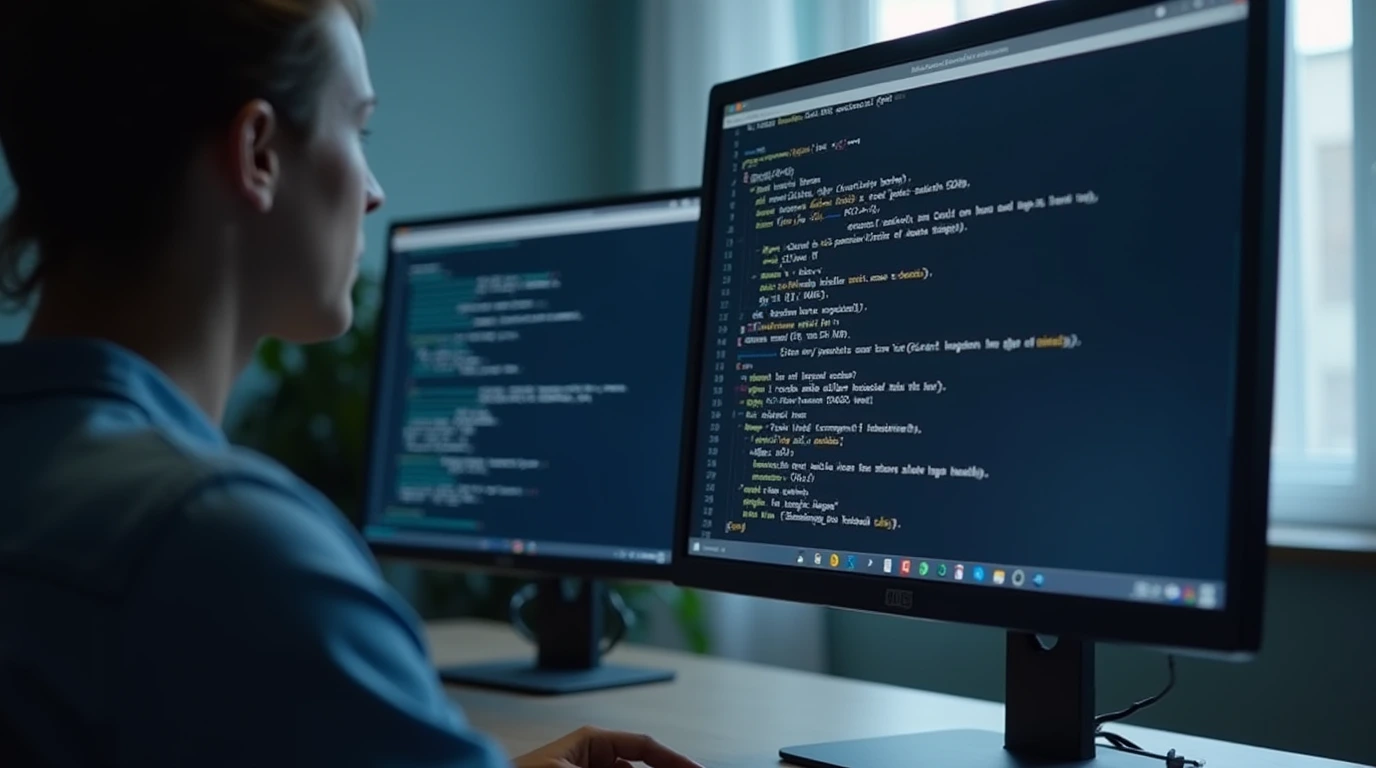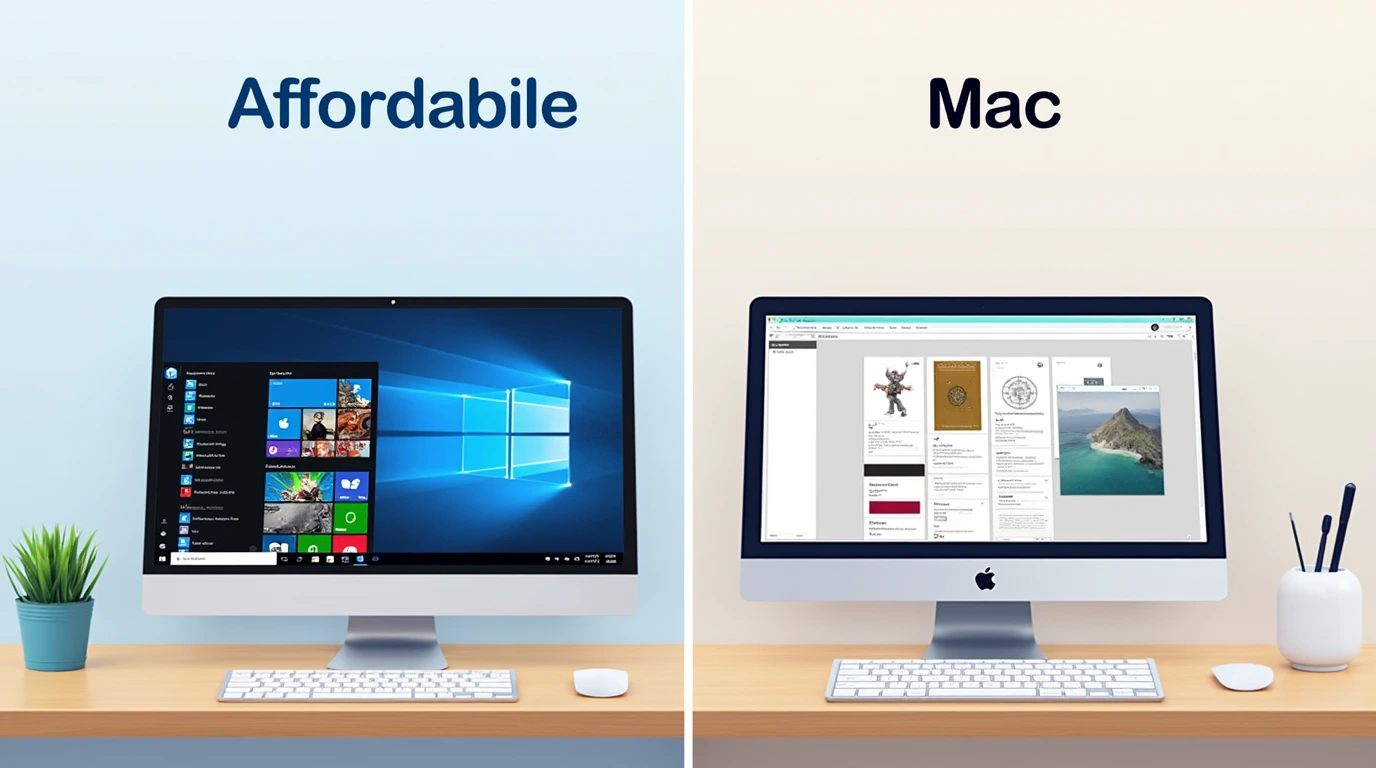طريقة قفل كمبيوتر صديقك عبر الشبكة المحلية باستخدام أوامر CMD
في هذا العصر الذي أصبحت فيه التكنولوجيا جزءًا أساسيًا من حياتنا اليومية، يمتلك الجميع تقريبًا أجهزة كمبيوتر وهواتف ذكية، حتى في المنازل البسيطة. ومع انتشار الشبكات المحلية (LAN)، أصبح التحكم في أجهزة الكمبيوتر المتصلة بنفس الشبكة مهارة مهمة، سواء كنت والدًا ترغب في الحفاظ على استهلاك الطاقة ليلاً أو مسؤولًا في شركة تبحث عن طريقة فعالة لإدارة الأجهزة. في هذا المقال، سنستعرض طريقة قفل كمبيوتر صديقك عبر الشبكة المحلية باستخدام أوامر CMD خطوة بخطوة.
جدول المحتويات
أهمية تعلم طريقة قفل أجهزة الكمبيوتر المتصلة بالشبكة المحلية
1. توفير استهلاك الكهرباء:
تعتبر الأجهزة التي تظل قيد التشغيل لفترات طويلة مصدرًا كبيرًا لاستهلاك الكهرباء، خاصة في الشركات التي تحتوي على عدد كبير من الأجهزة. باستخدام هذه الطريقة، يمكنك إغلاق أي جهاز عن بُعد لتقليل الهدر.
2. الحفاظ على النظام والأمان:
قد تظل بعض الأجهزة قيد التشغيل بعد انتهاء العمل، مما يعرض الشبكة لمخاطر أمنية. إغلاق الأجهزة غير المستخدمة يقلل من احتمالات الاختراق.
3. إدارة وقتك بشكل أفضل:
بدلًا من التجول بين الأجهزة يدويًا، يمكنك التحكم في الأجهزة عن بُعد بكل سهولة عبر الشبكة، مما يوفر الكثير من الوقت.
ما هي الشبكة المحلية LAN؟
الشبكة المحلية (LAN) هي مجموعة من الأجهزة المتصلة معًا داخل منطقة محدودة، مثل مكتب أو منزل. تستخدم الشبكات المحلية لتبادل البيانات وتوصيل الأجهزة بخدمات الإنترنت والطابعات وغيرها. هذا النوع من الشبكات يسهل التحكم بالأجهزة المتصلة باستخدام تقنيات مثل أوامر CMD.

طريقة قفل كمبيوتر صديقك عبر أوامر CMD
1. معرفة عنوان IP للجهاز المستهدف:
لإغلاق جهاز معين على الشبكة المحلية، يجب أولاً معرفة عنوان الـ IP الخاص به.
- افتح موجه الأوامر CMD.
- اكتب الأمر التالي:
arp -a - ستظهر قائمة بجميع الأجهزة المتصلة بالشبكة المحلية مع عناوين الـ IP الخاصة بها. حدد العنوان الخاص بالجهاز الذي تريد قفله.
2. استخدام أمر Shutdown -i
بعد تحديد عنوان IP الخاص بالجهاز المستهدف:
- في موجه الأوامر CMD، اكتب الأمر التالي:
Shutdown -i - اضغط Enter، وسيظهر جدول إعدادات إغلاق الجهاز.
3. إضافة الجهاز إلى قائمة الإغلاق:
- في نافذة الإعدادات، انقر على زر Add أو Ajouter.
- ستظهر نافذة صغيرة لكتابة عنوان الـ IP الخاص بالجهاز الذي ترغب في قفله.
- أدخل عنوان الـ IP واضغط على OK.
4. إعداد الخيارات:
- اختر ما إذا كنت تريد إعادة تشغيل الجهاز أو قفله تمامًا.
- يمكنك أيضًا ترك رسالة ودية أو مزحة لتظهر لصاحب الجهاز قبل قفله.
- اضغط على OK لتطبيق الإعدادات.
متى تكون هذه الطريقة مفيدة؟
1. في المنازل:
- يمكن للآباء التحكم في أجهزة أطفالهم أو الأجهزة الموجودة في أماكن غير مرئية، مثل الطابق العلوي.
- ضمان إغلاق الأجهزة ليلاً لتوفير الطاقة ومنع الاستخدام المفرط.
2. في الشركات:
- يمكن للمسؤولين ضمان إغلاق جميع الأجهزة عند انتهاء ساعات العمل.
- طريقة فعالة لمنع الأجهزة من البقاء قيد التشغيل دون داعٍ، مما يقلل من التكاليف ويزيد من الأمان.
3. في الأماكن العامة:
- في مقاهي الإنترنت أو المكتبات العامة، يمكن للمسؤولين التحكم في تشغيل الأجهزة وإغلاقها حسب الحاجة.

فوائد استخدام أوامر CMD لإغلاق الأجهزة عن بُعد
1. فعالية وسرعة:
بدلاً من القيام بالعملية يدويًا، يمكنك تنفيذ الإغلاق خلال دقائق باستخدام أوامر بسيطة.
2. تكلفة منخفضة:
لا تحتاج إلى برامج مدفوعة أو أدوات إضافية؛ كل ما تحتاجه هو موجه الأوامر CMD الذي يأتي مدمجًا مع نظام Windows.
3. تحكم كامل:
يوفر CMD خيارات إضافية، مثل إعادة التشغيل، وإرسال إشعارات للمستخدمين، وتحديد وقت الإغلاق.
نصائح لاستخدام الطريقة بشكل آمن
- استخدم الطريقة بمسؤولية:
تأكد من أنك تمتلك الإذن لإغلاق أجهزة الآخرين، خاصة في بيئات العمل. - احرص على أمان الشبكة:
تأكد من أن الشبكة المحلية محمية بكلمة مرور قوية لمنع أي شخص غير مصرح له من التحكم في الأجهزة. - تجنب الإزعاج:
لا تستخدم هذه الطريقة لإزعاج الآخرين أو التسبب في فقدان بياناتهم.
الأسئلة الشائعة حول طريقة قفل الكمبيوتر عبر CMD
1. هل يمكن استخدام هذه الطريقة على أي شبكة؟
نعم، طالما أن الأجهزة متصلة بنفس الشبكة المحلية (LAN) وتملك صلاحيات المسؤول.
2. هل يؤثر إغلاق الجهاز عبر CMD على البيانات؟
إذا تم الإغلاق بشكل صحيح، فلن تتأثر البيانات. ومع ذلك، تأكد من إعلام المستخدم لحفظ عمله قبل الإغلاق.
3. هل توجد برامج بديلة لتنفيذ هذه المهمة؟
نعم، هناك العديد من البرامج التي تقدم نفس الوظيفة، مثل برامج إدارة الشبكات، لكنها غالبًا ما تكون مدفوعة.
- كيفية إنشاء حساب Google AdSense للمبتدئين في 2024: دليل خطوة بخطوة
- كيفية إنشاء حساب Google AdSense للمبتدئين: دليل خطوة بخطوة
- كيفية استخدام قالب تنظيف المدونة لإزالة بقايا القالب القديم بسهولة
- كيفية الربح من إعلانات أدموب بسهولة وتحقيق أزيد من 1000$ شهرياً
الخاتمة
تعلم طريقة قفل كمبيوتر صديقك باستخدام أوامر CMD يُعد مهارة عملية ومفيدة للغاية، سواء كنت ترغب في تحسين استهلاك الطاقة في المنزل أو إدارة الأجهزة في مكان العمل. باتباع الخطوات المذكورة أعلاه، يمكنك تنفيذ هذه الطريقة بسهولة وأمان.
إذا كنت مسؤولاً عن شبكة محلية، فإن هذه الطريقة توفر لك الوقت والجهد، مع ضمان الحفاظ على النظام وتقليل التكاليف. اجعل هذه المهارة جزءًا من أدواتك التقنية اليومية!